CCS4简明教程
- 格式:pdf
- 大小:2.00 MB
- 文档页数:49
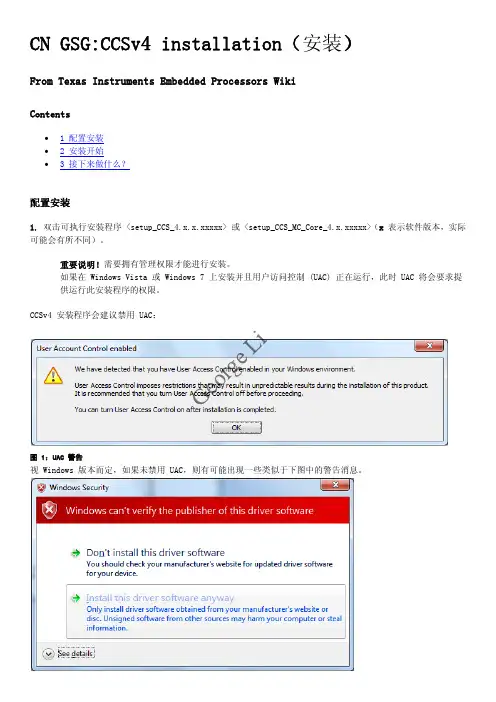
CN GSG:CCSv4 installation(安装)From Texas Instruments Embedded Processors WikiContents• 1 配置安装 • 2 安装开始•3 接下来做什么?配置安装1. 双击可执行安装程序 <setup_CCS_4.x.x.xxxxx> 或 <setup_CCS_MC_Core_4.x.xxxxx>(x 表示软件版本,实际可能会有所不同)。
重要说明!需要拥有管理权限才能进行安装。
如果在 Windows Vista 或 Windows 7 上安装并且用户访问控制 (UAC) 正在运行,此时 UAC 将会要求提供运行此安装程序的权限。
CCSv4 安装程序会建议禁用 UAC:图 1:UAC 警告视 Windows 版本而定,如果未禁用 UAC,则有可能出现一些类似于下图中的警告消息。
Ge o r g e Li 整理图 2:UAC 驱动程序安装警告2. 欢迎屏幕如下图所示。
单击“Next(下一步)”。
图 3:安装程序欢迎屏幕3. 安装程序将显示许可协议。
必须接受该协议方可继续下一步。
图 4:许可证4. 下一步是选择所需的安装位置:如果使用 64 位版本的 Windows,默认安装位置将为 C:\Program Files (x86)\Texas Instruments。
Ge o r g e Li 整理提示:除非在 Vista 或 Windows 7 中运行,否则,强烈建议在默认目录中安装 CCSv4,因为在安装时会自动选择对组件(DSP/BIOS、代码生成工具、RTSC 等)的更新。
图 5:安装目录在 Windows Vista 中安装时会显示以下警告。
可以忽略此警告,除非 CCSv4 将由具有普通(非管理员)权限的用户使用或者目录允许所有用户进行读/写操作。
图 6:Vista 安装警告下一步是选择所需的安装版本: 5.GeorgeLi整理图 7:版本1. “Platinum Edition(铂金版)”可用于所有设备的安装。

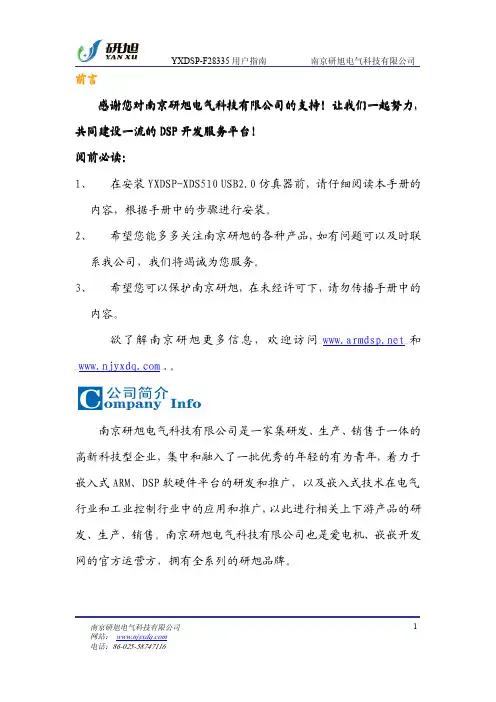
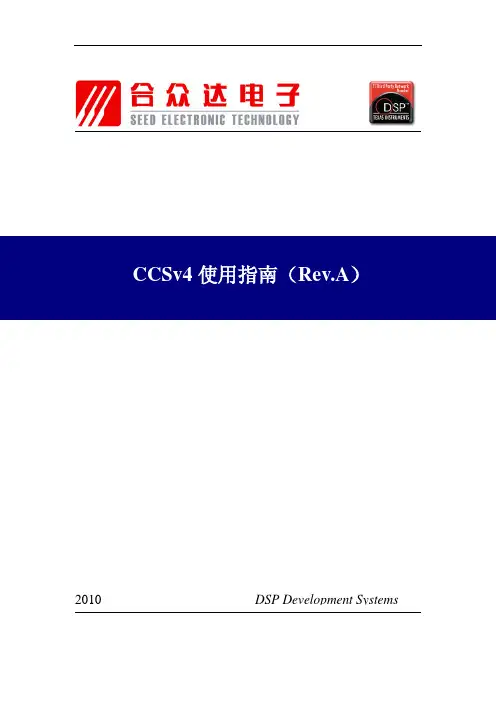
CCSv4使用指南(Rev.A)2010 DSP Development SystemsCCSv4使用指南版本号:A2010.10声明北京合众达电子技术有限责任公司保留随时对其产品进行修正、改进和完善的权利,同时也保留在不作任何通告的情况下,终止其任何一款产品的供应和服务的权利。
用户在下订单前应获取相关信息的最新版本,并验证这些信息是当前的和完整的。
版权© 2010,北京合众达电子技术有限责任公司CCSv4安装与注册1. CCSv4安装1. 将光盘放入光驱,弹出如下对话框;2. 单击现在安装按钮(如需帮助,请单击使用指南按钮);3. 单击Yes按钮,确定安装;4. 单击Next按钮;5. 选择I accept the terms of the license agreement,并单击Next按钮;6. 安装默认路径安装,并单击Next按钮;7. 开始安装;8. 安装过程中会弹出如下图所示一些安装功能的对话框,请勿单击Cancel按钮,否则在安装过程中就不会安装此功能;9. 单击Finish按钮;10. 单击Yes按钮重启电脑,完成安装。
2. CCSv4注册1. 打开CCSv4,单击OK按钮(可以重新建立Workspace路径);2. 弹出如下对话框,选择Activate a License,单击Register注册;4. 链接到TI注册网址开始注册(需有TI的my.TI账号);5. 输入ID(光盘封套上的序列号),单击Next按钮;7. 选择I agree,并单击Next按钮;8. 输入电脑的MAC地址等信息,单击Next按钮;9. 输入邮箱,会自动将License发送到输入的邮箱中;10. 出现此界面则说明License已经发送到邮箱,去邮箱下载License;11. 将License下载到一个目录下,选择Specify a license file,单击Browse按钮选择License。
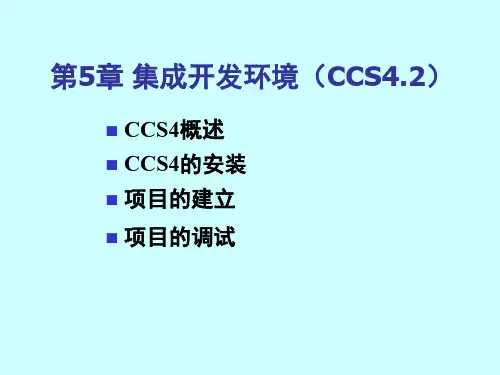
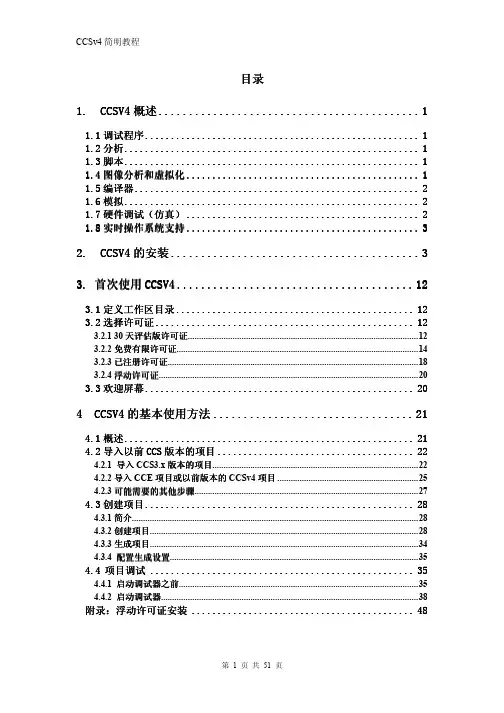
个个弦尤个个烈烈脚菜截 尤尤尤尤尤尤尤尤尤尤尤尤尤尤尤尤尤尤尤尤尤尤尤尤尤尤尤尤尤尤尤尤尤尤尤尤尤尤尤尤尤尤尤尤尤尤尤尤尤尤尤尤尤尤尤尤尤尤尤尤尤尤尤尤尤尤尤尤尤尤尤尤尤尤尤尤尤尤尤尤尤尤尤尤尤尤尤尤尤尤尤尤尤尤尤尤尤弦弦 弦尤弦 尤尤尤尤尤尤尤尤尤尤尤尤尤尤尤尤尤尤尤尤尤尤尤尤尤尤尤尤尤尤尤尤尤尤尤尤尤尤尤尤尤尤尤尤尤尤尤尤尤尤尤尤尤尤尤尤尤尤尤尤尤尤尤尤尤尤尤尤尤尤尤尤尤尤尤尤尤尤尤尤尤尤尤尤尤尤尤尤尤尤尤尤尤尤尤尤尤尤尤尤尤尤尤尤尤尤弦 弦尤性 尤尤尤尤尤尤尤尤尤尤尤尤尤尤尤尤尤尤尤尤尤尤尤尤尤尤尤尤尤尤尤尤尤尤尤尤尤尤尤尤尤尤尤尤尤尤尤尤尤尤尤尤尤尤尤尤尤尤尤尤尤尤尤尤尤尤尤尤尤尤尤尤尤尤尤尤尤尤尤尤尤尤尤尤尤尤尤尤尤尤尤尤尤尤尤尤尤尤尤尤尤尤尤尤尤尤尤尤尤尤尤尤尤尤尤尤尤尤尤尤尤尤尤尤尤尤尤尤尤尤尤尤尤尤尤尤尤尤尤尤尤尤尤尤尤尤弦 弦尤意 尤尤尤尤尤尤尤尤尤尤尤尤尤尤尤尤尤尤尤尤尤尤尤尤尤尤尤尤尤尤尤尤尤尤尤尤尤尤尤尤尤尤尤尤尤尤尤尤尤尤尤尤尤尤尤尤尤尤尤尤尤尤尤尤尤尤尤尤尤尤尤尤尤尤尤尤尤尤尤尤尤尤尤尤尤尤尤尤尤尤尤尤尤尤尤尤尤尤尤尤尤尤尤尤尤尤尤尤尤尤尤尤尤尤尤尤尤尤尤尤尤尤尤尤尤尤尤尤尤尤尤尤尤尤尤尤尤尤尤尤尤尤尤尤尤尤弦 弦尤截 尤尤尤尤尤尤尤尤尤尤尤尤尤尤尤尤尤尤尤尤尤尤尤尤尤尤尤尤尤尤尤尤尤尤尤尤尤尤尤尤尤尤尤尤尤尤尤尤尤尤尤尤尤尤尤尤尤尤尤尤尤尤尤尤尤尤尤尤尤尤尤尤尤尤尤尤尤尤尤尤尤尤尤尤尤尤尤尤尤尤弦 弦尤按 尤尤尤尤尤尤尤尤尤尤尤尤尤尤尤尤尤尤尤尤尤尤尤尤尤尤尤尤尤尤尤尤尤尤尤尤尤尤尤尤尤尤尤尤尤尤尤尤尤尤尤尤尤尤尤尤尤尤尤尤尤尤尤尤尤尤尤尤尤尤尤尤尤尤尤尤尤尤尤尤尤尤尤尤尤尤尤尤尤尤尤尤尤尤尤尤尤尤尤尤尤尤尤尤尤尤尤尤尤尤性 弦尤搜 尤尤尤尤尤尤尤尤尤尤尤尤尤尤尤尤尤尤尤尤尤尤尤尤尤尤尤尤尤尤尤尤尤尤尤尤尤尤尤尤尤尤尤尤尤尤尤尤尤尤尤尤尤尤尤尤尤尤尤尤尤尤尤尤尤尤尤尤尤尤尤尤尤尤尤尤尤尤尤尤尤尤尤尤尤尤尤尤尤尤尤尤尤尤尤尤尤尤尤尤尤尤尤尤尤尤尤尤尤尤尤尤尤尤性 弦尤操 尤尤尤尤尤尤尤尤尤尤尤尤尤尤尤尤尤尤尤尤尤尤尤尤尤尤尤尤尤尤尤尤尤尤尤尤尤尤尤尤尤尤尤尤尤尤尤尤尤尤尤尤尤尤尤尤尤尤尤尤尤尤尤尤尤尤尤尤尤尤尤尤尤尤尤尤尤尤尤尤尤尤尤尤尤尤尤尤尤尤性 弦尤易 尤尤尤尤尤尤尤尤尤尤尤尤尤尤尤尤尤尤尤尤尤尤尤尤尤尤尤尤尤尤尤尤尤尤尤尤尤尤尤尤尤尤尤尤尤尤尤尤尤尤尤尤尤尤尤尤尤尤尤尤尤尤尤尤尤尤尤尤尤尤尤尤尤尤尤尤尤尤尤尤尤尤尤尤尤尤尤尤尤尤意 性尤个个性尤个个烈烈脚菜截烈烈脚菜截 尤尤尤尤尤尤尤尤尤尤尤尤尤尤尤尤尤尤尤尤尤尤尤尤尤尤尤尤尤尤尤尤尤尤尤尤尤尤尤尤尤尤尤尤尤尤尤尤尤尤尤尤尤尤尤尤尤尤尤尤尤尤尤尤尤尤尤尤尤尤尤尤尤尤尤尤尤尤尤尤尤尤尤尤尤尤尤尤尤尤尤意意 意尤个意尤个 烈烈脚菜截尤尤尤尤尤尤尤尤尤尤尤尤尤尤尤尤尤尤尤尤尤尤尤尤尤尤尤尤尤尤尤尤尤尤尤尤尤尤尤尤尤尤尤尤尤尤尤尤尤尤尤尤尤尤尤尤尤尤尤尤尤尤尤尤尤尤尤尤尤尤尤尤尤尤尤尤尤尤尤尤尤尤尤尤尤弦性弦性 意尤弦 尤尤尤尤尤尤尤尤尤尤尤尤尤尤尤尤尤尤尤尤尤尤尤尤尤尤尤尤尤尤尤尤尤尤尤尤尤尤尤尤尤尤尤尤尤尤尤尤尤尤尤尤尤尤尤尤尤尤尤尤尤尤尤尤尤尤尤尤尤尤尤尤尤尤尤尤尤尤尤尤尤尤尤尤尤尤尤尤尤尤尤尤弦性 意尤性 尤尤尤尤尤尤尤尤尤尤尤尤尤尤尤尤尤尤尤尤尤尤尤尤尤尤尤尤尤尤尤尤尤尤尤尤尤尤尤尤尤尤尤尤尤尤尤尤尤尤尤尤尤尤尤尤尤尤尤尤尤尤尤尤尤尤尤尤尤尤尤尤尤尤尤尤尤尤尤尤尤尤尤尤尤尤尤尤尤尤尤尤尤尤尤尤尤尤尤尤弦性3.2.1 30 (12)3.2.2 (14)3.2.3 (18)3.2.4 ....................................................................................................................20 意尤意 尤尤尤尤尤尤尤尤尤尤尤尤尤尤尤尤尤尤尤尤尤尤尤尤尤尤尤尤尤尤尤尤尤尤尤尤尤尤尤尤尤尤尤尤尤尤尤尤尤尤尤尤尤尤尤尤尤尤尤尤尤尤尤尤尤尤尤尤尤尤尤尤尤尤尤尤尤尤尤尤尤尤尤尤尤尤尤尤尤尤尤尤尤尤尤尤尤尤尤尤尤尤尤尤性带 截个个烈烈脚菜截 尤尤尤尤尤尤尤尤尤尤尤尤尤尤尤尤尤尤尤尤尤尤尤尤尤尤尤尤尤尤尤尤尤尤尤尤尤尤尤尤尤尤尤尤尤尤尤尤尤尤尤尤尤尤尤尤尤尤尤尤尤尤尤尤尤尤性弦 截尤弦 尤尤尤尤尤尤尤尤尤尤尤尤尤尤尤尤尤尤尤尤尤尤尤尤尤尤尤尤尤尤尤尤尤尤尤尤尤尤尤尤尤尤尤尤尤尤尤尤尤尤尤尤尤尤尤尤尤尤尤尤尤尤尤尤尤尤尤尤尤尤尤尤尤尤尤尤尤尤尤尤尤尤尤尤尤尤尤尤尤尤尤尤尤尤尤尤尤尤尤尤尤尤尤尤尤尤尤尤尤尤尤尤尤尤尤尤尤尤尤尤尤尤尤尤尤尤尤尤尤尤尤尤尤尤尤尤尤尤尤尤尤尤尤尤性弦 截尤性 烈烈脚 尤尤尤尤尤尤尤尤尤尤尤尤尤尤尤尤尤尤尤尤尤尤尤尤尤尤尤尤尤尤尤尤尤尤尤尤尤尤尤尤尤尤尤尤尤尤尤尤尤尤尤尤尤尤尤尤尤尤尤尤尤尤尤尤尤尤尤尤尤尤尤尤尤尤尤尤性性4.2.1 CCS3.x (22)4.2.2 CCE CCSv4 (25)4.2.3 ....................................................................................................27 截尤意 尤尤尤尤尤尤尤尤尤尤尤尤尤尤尤尤尤尤尤尤尤尤尤尤尤尤尤尤尤尤尤尤尤尤尤尤尤尤尤尤尤尤尤尤尤尤尤尤尤尤尤尤尤尤尤尤尤尤尤尤尤尤尤尤尤尤尤尤尤尤尤尤尤尤尤尤尤尤尤尤尤尤尤尤尤尤尤尤尤尤尤尤尤尤尤尤尤尤尤尤尤尤尤尤性易4.3.1 (28)4.3.2 (28)4.3.3 (34)4.3.4 ...............................................................................................................35 截尤截个 尤尤尤尤尤尤尤尤尤尤尤尤尤尤尤尤尤尤尤尤尤尤尤尤尤尤尤尤尤尤尤尤尤尤尤尤尤尤尤尤尤尤尤尤尤尤尤尤尤尤尤尤尤尤尤尤尤尤尤尤尤尤尤尤尤尤尤尤尤尤尤尤尤尤尤尤尤尤尤尤尤尤尤尤尤尤尤尤尤尤尤尤尤尤尤尤尤尤尤尤尤尤意按4.4.1 (35)4.4.2 ...................................................................................................................38 尤尤尤尤尤尤尤尤尤尤尤尤尤尤尤尤尤尤尤尤尤尤尤尤尤尤尤尤尤尤尤尤尤尤尤尤尤尤尤尤尤尤尤尤尤尤尤尤尤尤尤尤尤尤尤尤尤尤尤尤尤尤尤尤尤尤尤尤尤尤尤尤尤尤尤尤尤尤尤尤尤尤尤尤尤尤截易1. CCSv4Code Composer Studio&™ CCS CCStudio TI DSP CCStudio TI CCStudioCCStudio 4 (CCSv4) Eclipse CCSv4 Eclipse Eclipse CCSv4 Eclipse TI1.1CCStudio C CCStudio1.2CCStudio C/C++ / C++ C1.3IDE CCStudio IDE1.4CCStudio CCStudio YUV RGB PC1.5TI C/ C ++ TITITI ARM Microcontroller C/C++1.61.7TIIEEE 1149.1 (JTAG)(AET) CPUCCStudio - / XDS560 JTAG (ETB)1.8CCSv4 TIDSP/BIOS5.4x DSP ISR I/O DSP/BIOS5.xBIOS6.x ARM926 ARM CortexM3 C674x C64x+ C672x 28x DSP/BIOS 5.x BIOS6.x DSP/BIOS5.x2. CCSv41 <setup_CCS_4.x.x.xxxxx> <setup_CCS_MC_Core _4.x.xxxxx> xWindows Vista Windows7 (UAC) UAC CCSv4 UAC2.1 UACWindows UAC2.2 UAC2 Next2.332.4464 Windows C:\Program Files (x86)\Texas InstrumentsVista Windows7 CCSv4 DSP/BIOS RTSC2.5Windows Vista CCSv4 /2.6 Vista52.7Platinum EditionMicrocontroller Edition MSP430 C2000 Cortex M3 Cortex R4Scripting ToolsCustom Platinum Edition6DaVinci OMAP ARM C6000 DSP2.82.97MSP430 Parallel FET MSP4302.108 “Next ”2.119 “(Not Responding ”2.1210 “Install ”2.132.14 Blackhawk11 Code Composer Studio2.153. CCSv43.1CCSv4C:\Users\< >\Documents C:\Documents and Settings\< >\My DocumentsCCSv4 “Use this as the default and do not ask again ” CCSv43.13.2CCS CCSCCS<license.lic> CCS“ ” 9 103.2.1 3030 PC CCSInternet30 CCSv490 “ ”“Help -> Licensing Options -> 个Evaluate Code Composer Studio for 30 days Code Composer Studio 30 OK3.2CCS3030CCS 30 30 CCS 30 90 “ ”3.2.2CCS XDS100 EVM/DSP/eZdspInternet 个 Activate License Use Free Limited License3.3 个OK3.4myRegistered Software ID Next3.5 “myRegistered Software ” 个CCS PC HostID PC MAC CCS HostID Register NextNext3.6 “myRegistered Software ”E-mail License3.8 “myRegistered Software ”myTI_license myregistered_softwaremyTI_License CCS Specify a License File Browse CCS (Licensed) 30-dayevaluation 30 Unlicensed3.2.3“ ” “ ”InternetActivate LicenseRegister3.9“ ” 2 10 3DVD ID “myRegistered Software ” “Validate ”3.10 “myRegistered Software ” ID3.2.4PC Internet9 10 9“Specify a license server ”“Address ” “Port Number ”3.3CCS3.11 Code Composer Studio v44 CCSv44.1Code Composer Studio —— includeCode Composer Studio 3.x Beta CCSv4 Code Composer Essentials for MSP430 4.2 CN_GSG:Importing projects from previous versionsCode Composer Studio4.3 CN_GSG:Creating projects4.4 CN_GSG:Debugging projects4.2 CCS4.2.1 CCS3.xCode Composer Studio (*.pjt) CCSv4CCSv4 “Import Legacy CCS Project Wizard CCS ”CCSv3.3 CCSv4 “Migrating to CCSv4 CCSv4 ”“Project->Import Legacy CCSv3.3Project -> CCSv3.3 ”4.1 CCS② CCSv3*.pjt “Select a Project File: : ” “Browse... ... ” .pjt“Copy projects into workspace ” CCSv4 烈栏言t需金都s Stellarisware NDK C2000“Keep originallocation for each project ”“Select Search-directory: : ” “Browse... ... ” CCSv3 “Discovered legacy projects ”4.24.3③ CCSv4 “Next ”4.4④ DSP/BIOS CCSv4 “Finish ”(RTA) (ROV) BIOS4.5 DSP/BIOS⑤ CCSv44.2.2 CCE CCSv4CCE CCSv4 Eclipse① “File -> Import Existing CCS/CCE Eclipse Project -> CCS/CCE Eclipse ”②“Select root directory” “Browse ” “Projects: : ”4.6zip “Select archive file: : ” “Browse ” zip “Projects: : ”4.7截尤性尤3① <migration.log>4.8CCSv3.3② “Project -> Properties -> ” “Compiler -> Include Options -> ” “Linker -> File Search Path -> ”(CSL)4.9 -4.34.3.1CCSv4CCSv44.3.2① “File -> New -> CCS Project -> -> CCS ”4.10② “Project Name ” “Use default location ” “Browse... ... ” “Next ”4.11Sinewave “Next ”③ “Project Type: : ” “Next ”5Cortex Stellaris Hercules “ARM” SoC DaVinci OMAP “ARM”“C6000”“Debug ” “Release ”4.12“C6000” “Next ”④ “Next ”4.13“C/C++ Indexer C/C++ ” CCSv4 “ ” “Full C/C++ Indexer C/C++ ” “Next ”⑤“Device Variant ” 3 C6000 MSP430 “Target content ” BIOS GSGGSG BIOS4.14“Generic C674x Device C674x ” “Finish ”“Output type ” “Executable ” “Static Library ”“Code Generation tools ” “Output Format ” “legacy COFF COFF ”ARM “eabi (ELF)”“Linker Command File ” BIOS“Runtime Support Library ” “<automatic> < > ” “Treat as an Assembly-only project ”C⑥ “Finish ” “C/C++ Projects C/C++ ”⑦ “C/C++ Projects C/C++ ” “New -> Source File -> ” .c .C .cpp .c++ .asm .s64 .s55 “Finish ”CCSv4MSP430 “b” <Ctrl >-< > “Blink LED” “h”<Ctrl >-< > “Hello world!”“ ” Code Composer Studio IDE⑧ “C/C++ Projects C/C++ ” “Add Files to Project ” : “Link Files to Project ”<sinewave_int.c> <C6748.cmd> :C:\Program Files\Texas Instruments\ccsv4\C6000\examples4.3.3① “Project -> Build Active Project -> ” “Rebuild Active Project ”4.3.4“C/C++ Projects C/C++ ” “Build Properties... ... ”4.4CCSv4 :4.4.1 个个/index.php/Category:Simulation DSK eZdsp EVM XDS100v2 XDS510 USB XDS560 /index.php /Category:EmulationCCSv3.3 CCSetup CCSv4 IDE CCS:CCSv4CCSv4 个“New -> Target Configuration File -> ”4.15- .ccxml F28335 XDS510USB F28335_XDS510USB“Use shared location ” CCSv4: “C6748_sim”“Finish ”4.16“Connection ”GSG“Device ”: “Texas Instruments Simulator Texas Instruments ” “C674x CPU Cycle Accurate Simulator, Little Endian C674x CPU ”“Save ” “Active ”“View -> Target Configurations -> ”4.4.2“Target -> Debug Active Project -> ” “Debug Perspective ”CCSv41.OUT main()MSP430 F28x Stellaris “Tools -> On-chip Flash -> ”4.17“Debug ”高身需n商在 / “Debug ”“Target ”: “Target -> Debug Active Project -> ”“Console ” GEL4.18 GEL: GEL2“Local ” “Watch ”4.19: <sinewave_int.c> main()“View-> Registers -> ”4.20: C674x3“View ->Disassembly -> ”“Disassembly ” “View Source ”4.21 /: <sinewave_int.c> main()4“View -> Memory -> ”PC4.22: volatile short output[16]5CCSv4IDEI/O4.23C C4.24“Breakpoint Properties... ... ”“Action ”“Skip Count ” “Group ”: 18 6烈烈脚v截 个个“Tools -> Graph -> ”“Single Time ” “Dual Time ” FFT4.25X Y:“Breakpoint Properties... ... ”“Action ” “Refresh All Windows ” output[] 16“Tools -> Graph -> Single Time -> -> ”弦搜熟sp个 弦搜个缩象v身首ue弦按output“Target -> Run -> ” 16 output “Watch ”“New ” output16 Q “Watch” “Q-values -> Q-value(15) Q -> Q(15) ”4.267“Tools -> Image -> ”“Image ” “Properties ”CCSv4 PC “Image source ” “File ” “Connected Device ”:“View -> Memory -> ”0xC0000000<sample_24bpp.dat> 0xC0000000 “Load ” “Next” C:\Program Files\Texas Instruments\ccsv4\c6000\examples “Type-size ” 324.27“Image ” “Refresh ”4.28“ ” “ ” PC1•• (.lic)HostID• 'lmhostid' lmtools Acresso89-91 HostID Microsoft Windows HostID 'getmac'2• tidspssw 1 lmadminlmgrd• License Administration Guide lmadmin 8 lmgrd 11 • Microsoft Windows tidspssw lmadmin.exe C:\Program Files\FLEXnet PublisherLicense Server Manager.manifest zip •3 Code Composer Studio个Code Composer Studio 个 1 licenselocation.txt• Code Composer Studio licenselocation.txt• ccsv4\DebugServer\license\licenselocation.txt•1.port@host port host2.@host host27000 27009 @localhost3. port@hostport1@host1 port2@host2 port3@host3 host1 host2 host34. START_LICENSE\n\nEND_LICENSE (\n) • licenselocation.txt• “Specify a license server ”“Address ” “Port Number ”•CCS。
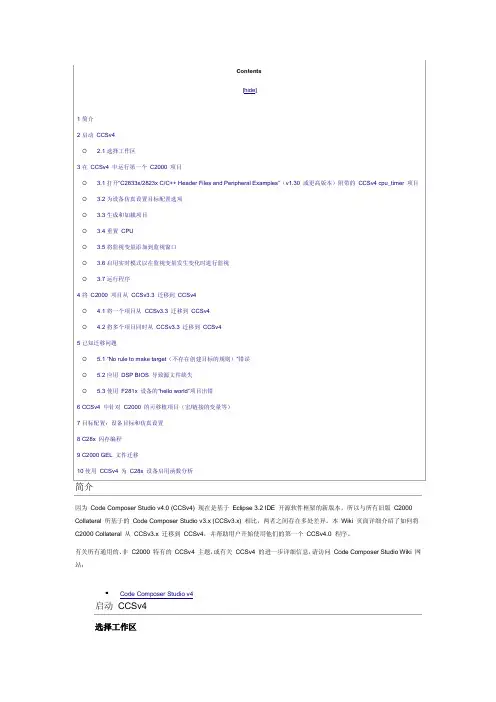
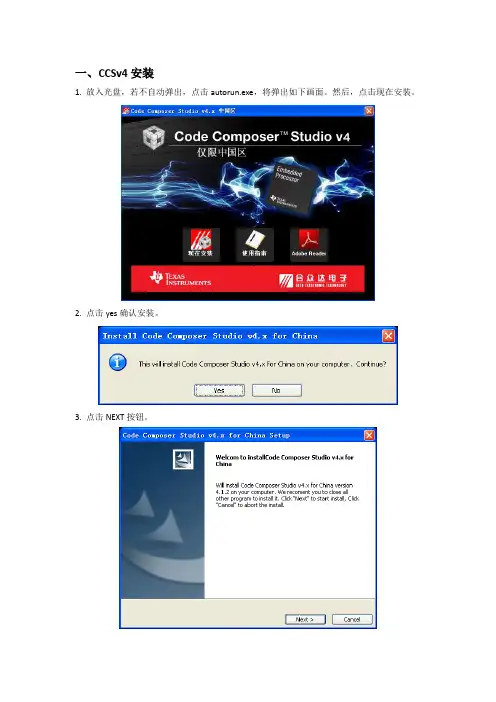
一、CCSv4安装1. 放入光盘,若不自动弹出,点击autorun.exe,将弹出如下画面。
然后,点击现在安装。
2. 点击yes确认安装。
3. 点击NEXT按钮。
4. 选择I accept the terms of the license agreement,并单击Next按钮。
5. 开始安装。
6. 单击Finish按钮。
7. 但是YES按钮重新启动,安装完成。
二、CCSv4注册1. 打开CCSv4,单击OK。
弹出如下对话框,选择Activate a License。
2. 链接到TI注册网址开始注册(需有TI的my.TI账号),注册时,除了需要激活码,还需要本机MAC地址,如c8.9c.dc.30.05.9e。
获得License后,选择Specify a license file,点击Browse,选择TMDSCCS-ALLN01A-v4.0.lic文件。
单击OK,注册完毕。
3. 注意:目前SEED-XDS510PLUS、SEED-XDS560PLUS以及SEED-XDS560USB仿真器只支持CCSv4.1.2版本,不要升级到4.1.2以上版本。
可通过如下步骤关闭自动升级功能,避免不必要的问题出现。
4. 进入CCS的菜单windows -> Preferences。
5. 选择Install/Update -> Automatic Updates,取消勾选项,从而关闭自动升级功能。
三、仿真器安装1. 直接插上XDS560PLUS仿真器后(XDS560PLUS仿真器不需要连接目标板),放入驱动光盘(需要关闭杀毒软件),可自动安装驱动。
若没自动安装。
可在设备管理器中更新驱动,驱动选择SEED-XDS560Plus Emulator for CCS4.0。
四、CCSv4新建工程1. 可以选择File->New->Others,然后选择C/C++->CCS Project。
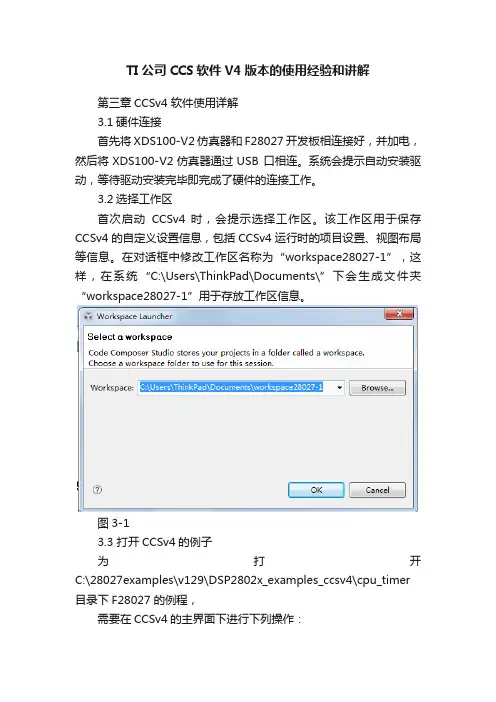
TI公司CCS软件V4版本的使用经验和讲解第三章CCSv4 软件使用详解3.1硬件连接首先将XDS100-V2仿真器和F28027 开发板相连接好,并加电,然后将XDS100-V2仿真器通过USB 口相连。
系统会提示自动安装驱动,等待驱动安装完毕即完成了硬件的连接工作。
3.2选择工作区首次启动CCSv4 时,会提示选择工作区。
该工作区用于保存CCSv4的自定义设置信息,包括CCSv4运行时的项目设置、视图布局等信息。
在对话框中修改工作区名称为“workspace28027-1”,这样,在系统“C:\Users\ThinkPad\Documents\”下会生成文件夹“workspace28027-1”用于存放工作区信息。
图3-13.3 打开CCSv4的例子为打开C:\28027examples\v129\DSP2802x_examples_ccsv4\cpu_timer 目录下F28027 的例程,需要在CCSv4的主界面下进行下列操作:1.在“Project ”中选择“Import Existing CCS/CCE Eclipse Project”导入现有CCSv4的项目,“Import Legacy CCSv3.3 Project”是用来打开早期CCS版本的Project。
图3-22.单击“Select search-directory:”旁的“Browse”按钮,浏览到“C:\28027examples\v129\DSP2802x_examples_ccsv4\cpu_t imer”目录文件夹选中“Example_2802xCpuTimer”并勿选中“Copy projects into workspace”复选框。
单击“Finish”。
图3-3在C/C++视图中(如下图,选择C/C++),项目文件的细节显示在“C/C++ Projects”窗口中。
图3-4图3-53.4 为CCSv4仿真器设置目标配置文件CCSv4可以与TI的DSP芯片通过仿真器相连接,在进行project 的编译、调试以及运行时,必须提前设置相应的仿真器及DSP型号。

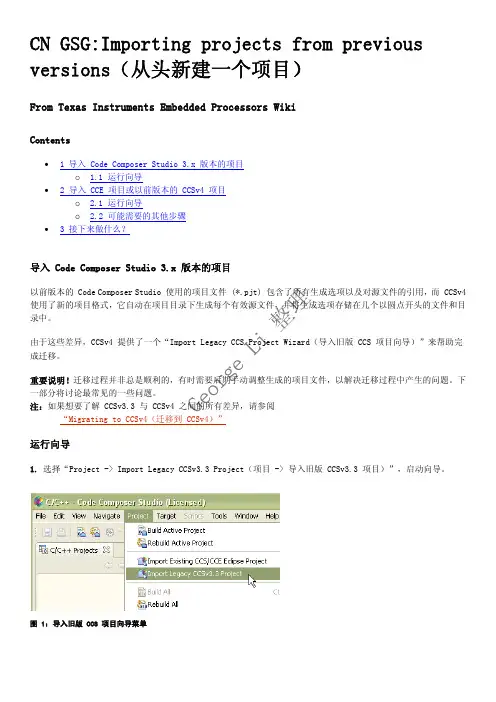
CN GSG:Importing projects from previous versions(从头新建一个项目)From Texas Instruments Embedded Processors WikiContents• 1 导入 Code Composer Studio 3.x 版本的项目o 1.1 运行向导•2 导入 CCE 项目或以前版本的 CCSv4 项目o 2.1 运行向导o 2.2 可能需要的其他步骤 •3 接下来做什么?导入 Code Composer Studio 3.x 版本的项目以前版本的 Code Composer Studio 使用的项目文件 (*.pjt) 包含了所有生成选项以及对源文件的引用,而 CCSv4 使用了新的项目格式,它自动在项目目录下生成每个有效源文件,并将生成选项存储在几个以圆点开头的文件和目录中。
由于这些差异,CCSv4 提供了一个“Import Legacy CCS Project Wizard(导入旧版 CCS 项目向导)”来帮助完成迁移。
重要说明!迁移过程并非总是顺利的,有时需要后期手动调整生成的项目文件,以解决迁移过程中产生的问题。
下一部分将讨论最常见的一些问题。
注:如果想要了解 CCSv3.3 与 CCSv4 之间的所有差异,请参阅“Migrating to CCSv4(迁移到 CCSv4)”运行向导1. 选择“Project -> Import Legacy CCSv3.3 Project(项目 -> 导入旧版 CCSv3.3 项目)”,启动向导。
图 1:导入旧版 CCS 项目向导菜单G eo r g eL i整理2. 指定要导入的 CCSv3 *.pjt 文件。
单击“Select a Project File:(选择项目文件:)”,再单击“Browse...(浏览...)”,选择要转换的 .pjt 文件。
•选中“Copy projects into workspace(将项目复制到工作区)”复选框可将项目及关联文件复制到 CCSv4 工作区中。
图2.5 新建工程(截图5)
图2.8 选择路径
图2.16 配置工程(截图4)
单击
图2.20 配置工程(截图8)
图2.23 配置工程(截图11)
图2.24 配置工程(截图12)
其他选项卡的保留默认配置。
如果需要更改生成的.out文件的文件名,可以在【build
,此文件就
图标
图3.2 编译工程(截图2)
3.2 调试工程
接上EasyDSP28035,或者XDS100仿真器。
选择【Debug | Launch TI Debugger】,如图3.3所示。
或者单击图标旁边的小箭头,在下拉菜单中选择【Launch TI Debugger】,如图3.4所示,或者直接单击图标。
图3.5 调试工程(截图5)
为方便调试,有必要对调试环境进行设置。
选择【Target | Debug】,按如图3.6所示进行设置。
设置完之后单击图标的小箭头,选择【Terminate and Remove】,退出调试环境。
重新单击图标进入调试环境,这时CCS会自动连接并复位目标板。
单击图标连接或断开目标板,该图标凹下去说明目标板已经正确连接。
直接单击图标可以退出调试环境。
图3.6 调试工程(截图6)
图标直接加载,而不用再选择加载路径。
图3.10 调试工程(截图10)
如图3.11所示,从左往右依次是:Run,Stop, Terminate All,Step Into,Step Over,Assembly
单击图标的小箭头,选择【
模式下编译工程,按上述方法进入调试环境。
单击图标,加载
图标退出调试环境,重新插拔。
CCSv4 开发环境File菜单:File菜单部分选项解释和实例:一、Switch Workspace(切换工作空间):改变workspace的路径。
二、新建CCS一般项目的选项解释:File -> New -> CCS Project(文件->新建-> CCS项目)a. 在“Project Type:(项目类型:)”下拉菜单中选择要使用的体系结构。
单击“Next(下一步)”。
默认情况下,“Debug(调试)”和“Release(发布)”处于启用状态。
b.下面的框通常可留空,但是如果该项目依赖于需要首先生成的其他项目(例如静态库项目),可在此处选择这些相关项目。
单击“Next(下一步)”。
“C/C++ Indexer(C/C++ 索引器)”选项卡可配置索引器的级别。
索引器是 CCSv4 的一项功能,用于创建源代码信息列表,这些信息可支持编辑器中的自动完成和“转到定义”功能。
默认选项为“Full C/C++ Indexer(完整 C/C++ 索引器)”,该选项可提供最多的功能。
c.在接下来的这一屏幕中,大部分选项都可保留为默认值。
根据所做的选择,将会显示其他屏幕。
1、“Device Variant(设备变量)”:根据步骤 3 中指定的设备系列选择要使用的设备。
2、“Target content(目标内容)”:启用对 BIOS 实时操作系统的支持。
3、“Output type(输出类型)”:将设置保留为“Executable(可执行)”以生成完整的程序。
另一个选项为“Static Library(静态库)”,静态库是其他项目要使用的功能的集合。
4、“Code Generation tools(代码生成工具)”:保留默认设置(除非安装了其他版本的代码生成工具且要使用某个特定版本)。
5、“Output Format(输出格式)”:通常此选项以灰色显示为“legacy COFF(旧 COFF)”。
CCSv4注册一·PC机可以上网的注册过程1. 安装好CCSv4后,打开CCSv4,单击OK按钮(可以重新建立Workspace路径,不要有中文);2.弹出如下对话框,选择Activate a License,单击Register注册;(如果没有弹出对话框,可以在CCS的菜单中,选择help下的Licensing Options)3.单击OK按钮;4. 链接到TI注册网址开始注册(需有TI的my.TI账号,如果没有可以在TI的网站申请获得);5. 输入ID(这个ID是在/zhuanti/ccs4.html网站上申请获得),单击Next按钮6. 单击Next按钮;7. 选择I agree,并单击Next按钮;8. 输入电脑的MAC地址等信息,单击Next按钮;(可以输入两个MAC地址,添到第一栏和第三栏即可;如果只是在一台电脑上用,建议先写一个MAC地址,想用另外一台电脑的时候,在追加一个MAC地址即可)9. 输入邮箱,会自动将License发送到输入的邮箱中;10. 出现此界面则说明License已经发送到邮箱,去邮箱下载License;11. 将License下载到一个目录下,选择Specify a license file,单击Browse按钮选择License。
单击OK按钮注册完毕。
二·PC机不能上网的注册过程如果工作的PC机是不能上网的,那么可以在能上网的电脑(无需安装CCSv4)去申请获得序列号,并且申请获得license。
步骤如下:1. 去我公司的官网(/zhuanti/ccs4.html),去免费申请,注册获得序列号。
24小时之内发到邮箱。
2. 用获得的序列号,到TI的网站上申请去获得license。
网址如下:https:///licreg/swreghomepage.tsp?DCMP=sw_licen sing&HQS=Other+OT+activatesoftware&toPerform=getActivatableItems 后续操作步骤见第一部分的步骤4—11,是一样的。
CN 件N GSG:Ad 添加到dding G 目标配GEL fil 配置 )les to a targe e t conf f igurat t ion(将 GEL 文Fro o m Texas Instrume e nts Embe e dded Pro o cessors WikiCon n tents• 1 简介 •2 配置 •3 其他主 GEL 文件 主题简介介 大多能需多数目标电路需要修改或添路板和设备都添加配置脚本都有 CCSv4 中本(GEL 文本中预先配置的)以正确执行的所有功能。
行设备的初始但是,在某始化。
某些情况下,新的电路板或或自定义系统统可此页配置1. 图 12. 几种3.页说明了如何置 GEL 文件目标配置编辑 - “Advance 展开配置并种核。
注意:在“inita 何使用目标配件 辑器打开后,ed(高级)”选并选择与将CCS 极少使alizations 配置编辑器并添选择底部的选项卡将要配置的核使用标记为script(初添加正确的GEL 文件。
的“Advanced d (高级)”选项卡。
核相应的连 ETB、CS_始化脚本)连接。
通常而而言,有 A RM9_0、C6674X_0、Co o rtex_A8_00 等_DAP、cs_c c hild 等的的连接。
”框中输入入从电路板板制造商处获获得的 GEL L 文件的位位置。
G e o r g e L i 整理图 2 4. 单一旦“Op 一旦 - GEL 文件配单击“Save 旦调试程序启pen GEL Fil 注意:如旦调试程序启注意:这配置对话框(保存)”。
启动,则可以les View(打如果设备是多启动并且目标这些函数的可使用 GEL 文打开 GEL 文件多核 SoC,则标已连接,某可用性高度依文件查看器查件视图)”。
则在 GEL 文件些函数也会出依赖于在 GEL 查看加载的 G 。
件查看器窗口出现在“Scr L 文件中配置GEL 文件。
CN GSG:CCSv4 Running for the first time(首次运行)From Texas Instruments Embedded Processors WikiContents• 1 定义工作区目录 • 2 选择许可证 o 2.1 30 天评估版许可证 o 2.2 免费有限许可证 o 2.3 已注册许可证 o 2.4 浮动许可证 • 3 欢迎屏幕 • 4 接下来做什么? 定义工作区目录CCSv4 首先要求的是定义一个工作区,即用于保存开发过程中用到的所有元素(项目和指向项目的链接,可能还有源代码)的目录。
•默认情况下,会在 C:\Users\<用户>\Documents 或 C:\Documents and Settings\<用户>\My Documents 目录下创建工作区,但可以任意选择其位置。
• 每次执行 CCSv4 都会要求工作区目录。
如果计划对所有项目使用一个目录,只需选中“Use this as the default and do not ask again(默认使用此目录且不再询问)”选项。
以后随时可以在 CCSv4 中更改工作区。
G e o r g e L i 整理图 1:选择工作区位置选择许可证CCS 需要一个激活的许可证,因此下一步就是选择将要使用的许可证。
在 CCS 中有很多不同的许可证选项,下文会说明每个选项的激活过程。
•如果 CCS 具有一块开发板,则许可证已经激活,可以跳过本部分。
•如果已经安装许可证文件(通常名为 <license.lic>),则 CCS 会检测到该文件,可以跳过本部分。
• 如果不能识别许可证文件,请找到该文件的安装目录,然后按照“免费有限许可证”过程中的步骤 9 及步骤 10 所述执行操作。
列出每个许可证的开发板列表30 天评估版许可证30 天评估版许可证是在 PC 上直接激活的,所以借助它从一开始就可以使用 CCS。
下面是我在TI官网的一个CCSv4教学的视频教程的截图。
在自己电脑上操作了一遍,能正常实现,但是有两处略微不一样,分别是:(1)查找代码模板时,视频中为“Ctrl+ Space”,在我的电脑里无法实现。
但是可以通过快捷键“Alt+/”或右击->”Content Assist”,进入代码模板(mode templates)选择窗口。
(2)仿真器选择,要注意要选择小端“Little Endian”,而不要选择大端“Big Endian”,否则Debug将因无法加载程序而失效。
下面是视频截图和解释一、工程建立(CCS Project)Flie->New->CCS Project在弹出对话框中输入“hello”,然后单击“next”。
使用默认路径选择工程类型(Project Type),选择“C6000”。
然后单击“next”。
跳出下面窗口。
单击“next”。
进入CCS工程设置对话框(CCS Project Settings)。
“Device Variant”选择“Genetic C64x+ Device”;连接器命令文件选择(Linker Command File)设置:如果有连接器,请做选择。
单击“finish”,完成工程新建。
二、源文件建立(Source File)右击新建的工程名(如“hello”)->New->Source File。
在“Source File”中输入“main.c”。
注意:不要遗漏“.c”。
单击“finish”。
选择“main.c”,打开编程界面。
输入“h”,按快捷键“Alt+/”或右击->”Content Assist”,进入代码模板(mode templates)选择窗口。
注:视频中提示为“Ctrl-Space”,在我的电脑里无效。
“h”变为“hello”字符串,双击“helloworld – Example hello world code”。